6 лучших способов освободить место на жестком диске в Windows 10/11
Если вы какое-то время используете Windows 10, вы, возможно, знаете, что место для хранения заполняется очень быстро. Это потому, что мы устанавливаем множество приложений и игр в нашу Систему.
Однако хорошо то, что Windows 10 предлагает вам несколько способов решения проблем с хранилищем. Например, Storage Sense может очищать неиспользуемые или оставшиеся файлы.
Лучшие способы освободить место на жестком диске в Windows 10/11
Поэтому в этой статье мы поделимся несколькими лучшими способами освободить место для хранения в Windows 10. Давайте проверим.
1. Включите контроль памяти
Что ж, это функция, которая помогает вам освободить место для хранения в операционной системе Windows 10. Чтобы использовать эту функцию, сначала необходимо настроить ее в своей системе. Итак, давайте посмотрим, как настроить и использовать Storage Sense.
Программы для Windows, мобильные приложения, игры - ВСЁ БЕСПЛАТНО, в нашем закрытом телеграмм канале - Подписывайтесь:)
1. Прежде всего, нажмите Клавиша Windows + кнопка I. Это откроет приложение «Настройки» в Windows 10.
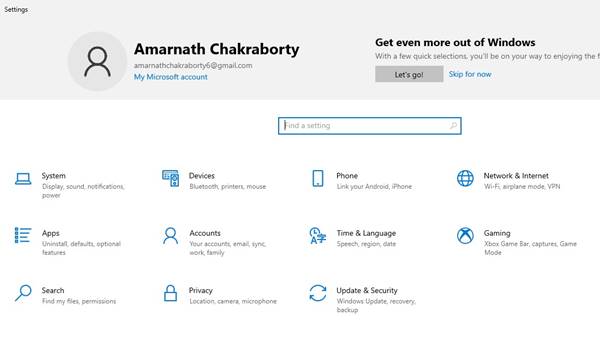
2. На странице настроек нажмите кнопку Система вариант.
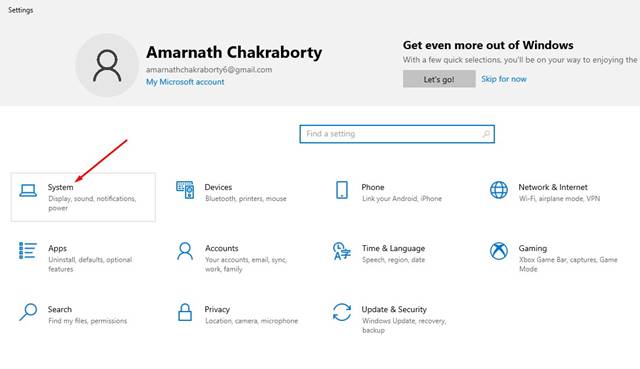
3. В разделе «Система» щелкните значок Хранилище вариант, как показано на скриншоте ниже.
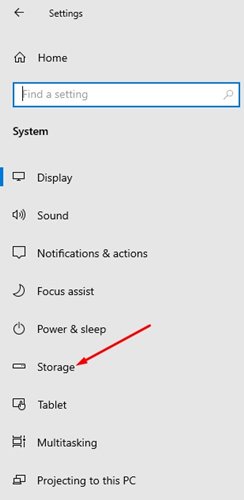
4. Затем нажмите кнопку переключения позади Чувство хранения чтобы включить эту функцию.
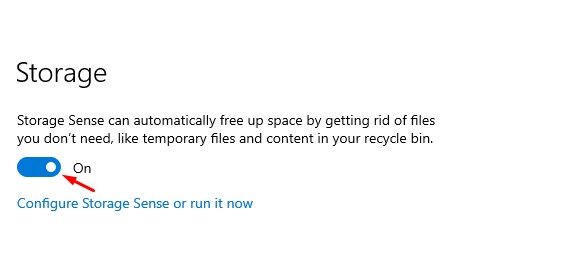
5. Теперь нажмите ссылку «Настроить контроль памяти» или «Запустите» и включите параметр «Удалить временные файлы, которые не используются моими приложениями».
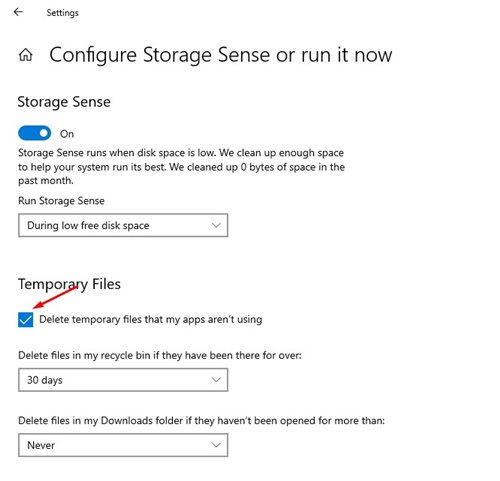
Вот и все! Вы сделали. Вот как вы можете использовать Storage Sense, чтобы освободить место на жестком диске в Windows 10.
2. Удаление программ
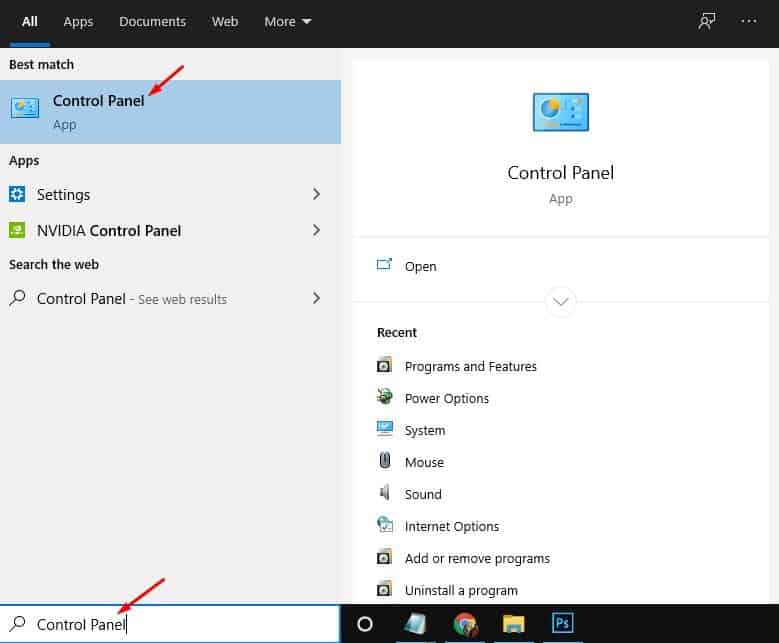
Если на вашем компьютере установлено много программ, которыми вы редко пользуетесь, лучше их удалить. Удаление неиспользуемых программ кажется лучшим способом освободить место на диске.
Для массового удаления программ вы можете использовать программу удаления программ в Windows 10. Вы также можете удалять программы из панели управления.
3. Храните файлы в облачных сервисах хранения
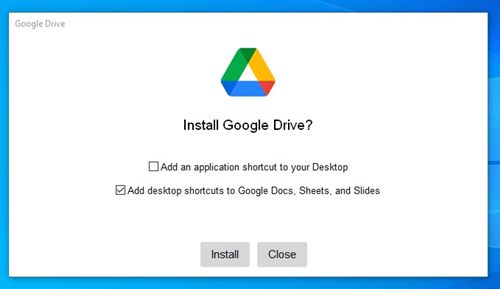
В настоящее время в сети доступны сотни облачных хранилищ. Вы можете использовать любой из них для хранения ваших файлов. Кроме того, некоторые службы облачного хранения, такие как Mega, предлагают до 20 ГБ бесплатного хранилища.
Вы также можете использовать несколько облачных хранилищ, таких как Google Drive, One Drive и т. д., для хранения важных файлов. Таким образом, вы сможете освободить место для хранения.
4. Отключите функцию гибернации.
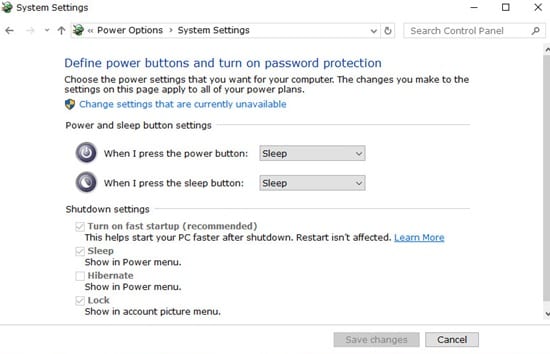
Что ж, спящий режим Windows 10 — это функция, которая сохраняет незавершенную работу на жестком диске, позволяя возобновить ее после сна или перезагрузки.
Режим гибернации может мгновенно увеличить объем памяти. Итак, отключите режим гибернации полностью или не используйте его часто.
5. Дефрагментируйте жесткий диск
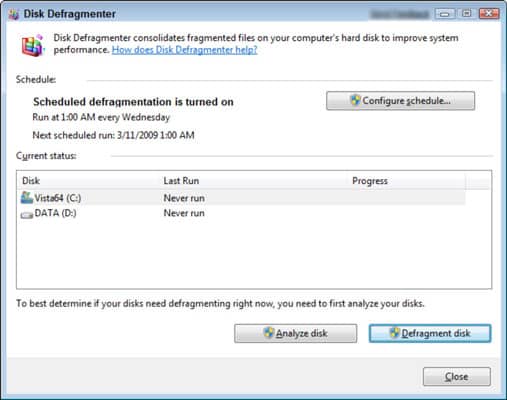
Что ж, функция дефрагментации в операционной системе Windows не нова, но она по-прежнему остается одним из наиболее эффективных способов освобождения места на жестком диске.
Постоянное сохранение и удаление файлов приводит к фрагментации жесткого диска. Это означает, что на вашем жестком диске есть несколько пробелов, куда файлы не поместятся, поэтому они остаются неиспользованными.
Итак, вы можете запустить инструмент дефрагментации, чтобы освободить место на вашем компьютере. Однако слишком частое использование дефрагментатора диска сократит срок службы вашего жесткого диска. Поэтому мы рекомендуем вам использовать эту функцию один раз в 3 месяца.
6. Использование веб-приложений

Для операционной системы Windows доступно множество автономных приложений, таких как Airdroid, WhatsApp и т. д. Однако знаете ли вы, что вы можете использовать веб-версию этих приложений, чтобы получить те же преимущества?
Использование веб-версии этих приложений избавит вас от необходимости использовать отдельные приложения, которые помогут вам освободить место на жестком диске. Вы также можете использовать легкие приложения, такие как веб-браузер Vivaldi, 7-zip, Teracopy и почти любое программное обеспечение, требующее меньше места для установки, чтобы сэкономить дополнительное пространство.
Итак, это лучшие способы освободить место на диске в Windows 10. Надеюсь, эта статья вам помогла! Пожалуйста, поделитесь им и с друзьями. Если у вас есть какие-либо сомнения, связанные с этим, сообщите нам об этом в поле для комментариев ниже.
Программы для Windows, мобильные приложения, игры - ВСЁ БЕСПЛАТНО, в нашем закрытом телеграмм канале - Подписывайтесь:)






